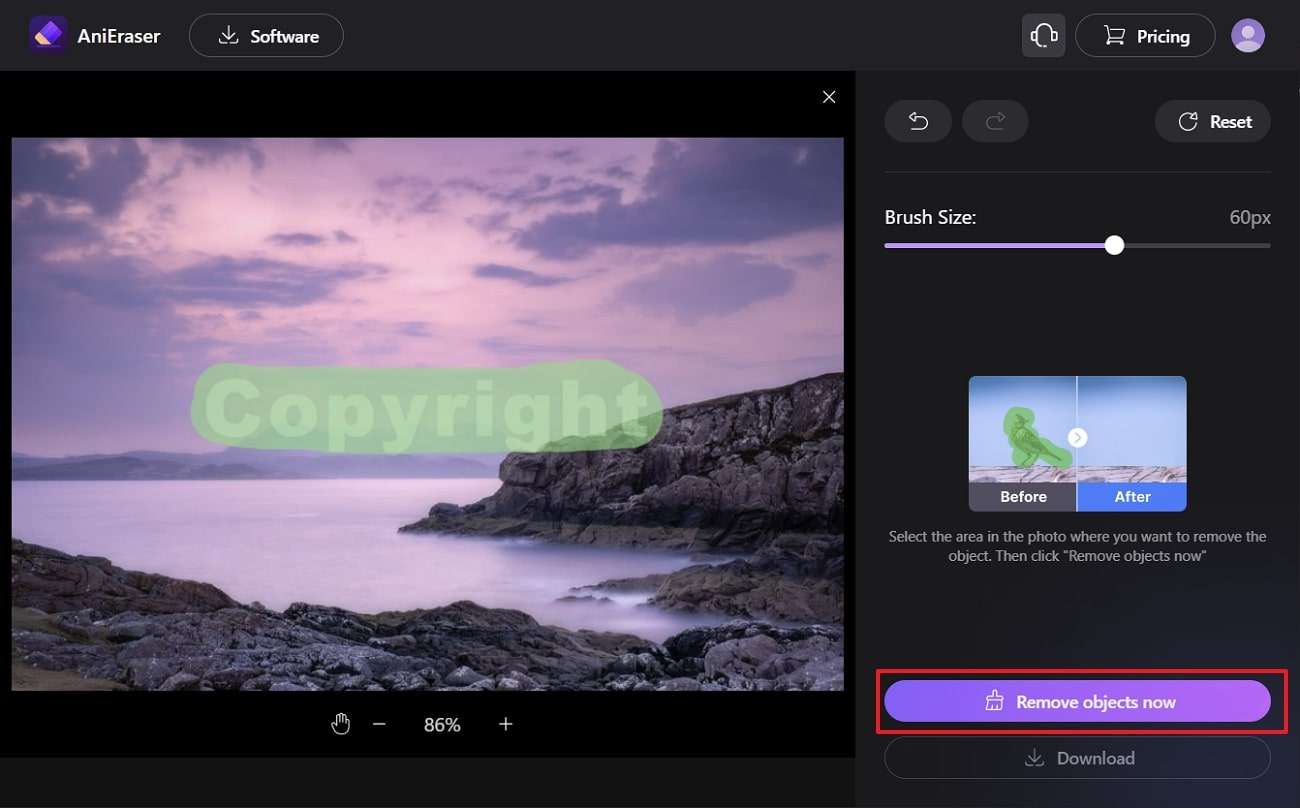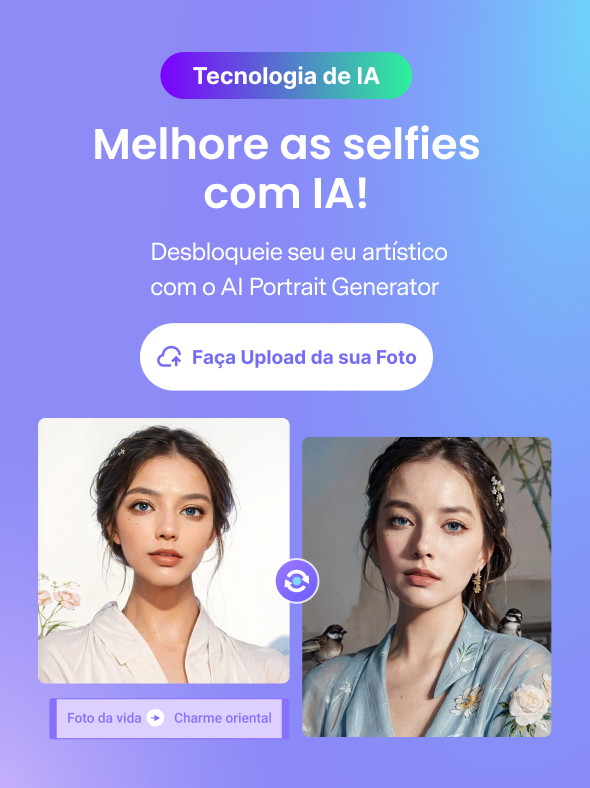Elaborar uma marca d'água pode tornar-se complicado sem o domínio das ferramentas e técnicas adequadas. Mas, quando se trata de publicar suas fotos em sites ou mídias sociais, a inserção de uma marca d'água torna-se crucial para garantir os direitos autorais. Este post foi concebido para orientar aqueles que não têm familiaridade com a criação de marcas d'água. Para esse objetivo, o Lightroom é a ferramenta mais recomendada.
Descubra, neste tutorial, o passo a passo para criar uma marca d'água no Lightroom. Além disso, vamos explorar uma ferramenta capaz de eliminar marcas d'água das suas fotografias.
Neste texto
Parte 1: Quais são as vantagens e desvantagens de usar uma marca d'água
Enquanto inserir uma marca d'água em uma imagem tem suas vantagens, em certos contextos, pode ser contraproducente. Há sempre lados positivos e negativos ao adicionar uma marca d'água em uma imagem. Se está interessado em entender essas dualidades, continue lendo a seguir:
Vantagens do uso de marcas d'água em fotos
- Com uma marca d'água, além de garantir os direitos autorais de sua criação, você também transmite uma postura profissional.
- A marca d'água assegura que, ao divulgar seu trabalho, a identidade da marca será reconhecida.
- A maioria das pessoas tem uma predisposição para escolher produtos de uma marca estabelecida. O uso de marcas d'água pode ser uma estratégia para chamar a atenção de mais clientes e expandir sua empresa.
- Além disso, você pode empregar a marca d'água como meio de propaganda para seus produtos e atendimentos. Adicionalmente, pode melhorar o apelo visual das imagens.
- Com uma marca d'água inserida em sua obra, seu trabalho nunca será utilizado sem seu consentimento. Com isso, você pode ainda certificar-se de receber a correta atribuição e os devidos créditos.
Desvantagens do uso de marcas d'água em fotos
- Sem o uso de uma ferramenta apropriada, as marcas d'água podem afetar negativamente a qualidade e a estética de suas fotos.
- Isso também pode resultar em uma má experiência para o usuário, especialmente se tiverem problemas em discernir detalhes de uma marca d'água mal posicionada.
Parte 2: Como usar o Lightroom para criar uma marca d'água exclusiva
Muitos fotógrafos e editores de fotos reconhecem o Adobe Lightroom como uma das ferramentas padrão do setor. Com o Lightroom, você tem a opção de estampar suas fotos com marcas d'água, garantindo uma identidade visual consistente. O Lightroom também te oferece a capacidade de fazer edições cativantes, garantindo que suas fotos ganhem destaque nas redes sociais. Você tem controle total, desde a exposição até a opacidade dos efeitos, personalizando cada detalhe da sua imagem.
Sua preferência como ferramenta se dá pelos sistemas não destrutivos de edição e catalogação que oferece. Também é possível integrar plug-ins práticos para otimizar seu fluxo de trabalho. O Lightroom, além de permitir a criação de marcas d'água, também possui uma capacidade eficaz de detecção de rostos.
Principais recursos do Lightroom
- Com a tecnologia de IA, o Adobe Lightroom introduz o recurso Denoise para limpar suas imagens de ruídos digitais. Mantenha a tranquilidade quanto à qualidade da foto, pois essa ação não a compromete.
- Quando a intenção é editar características faciais com precisão e detalhamento, o Masking é uma excelente assistência.
- Uma gama de predefinições está disponível no Adobe Lightroom, particularmente aquelas focadas em retratos. Essas predefinições permitem ações como escurecer a barba, branquear os dentes e outras modificações.
- Com o intuito de proporcionar uma estética atemporal a seus vídeos, o Lightroom pode mudá-los para preto e branco e otimizar suas nuances.
Instruções para fazer marca d'água com a ajuda do Lightroom
Se deseja aprender a inserir uma marca d'água no Lightroom, siga as orientações a seguir:
01de 04
Comece por abrir o Lightroom em sua máquina e traga para o software a imagem que escolheu. Em seguida, vá até a opção "Editar" e procure por "Editar marca d’água". Em seguida, na janela que aparece, digite o texto para a marca d’água e escolha a alternativa "Fonte". Em seguida, selecione a tipografia que mais lhe agrada e defina o alinhamento de sua escolha através da opção “Alinhar”.
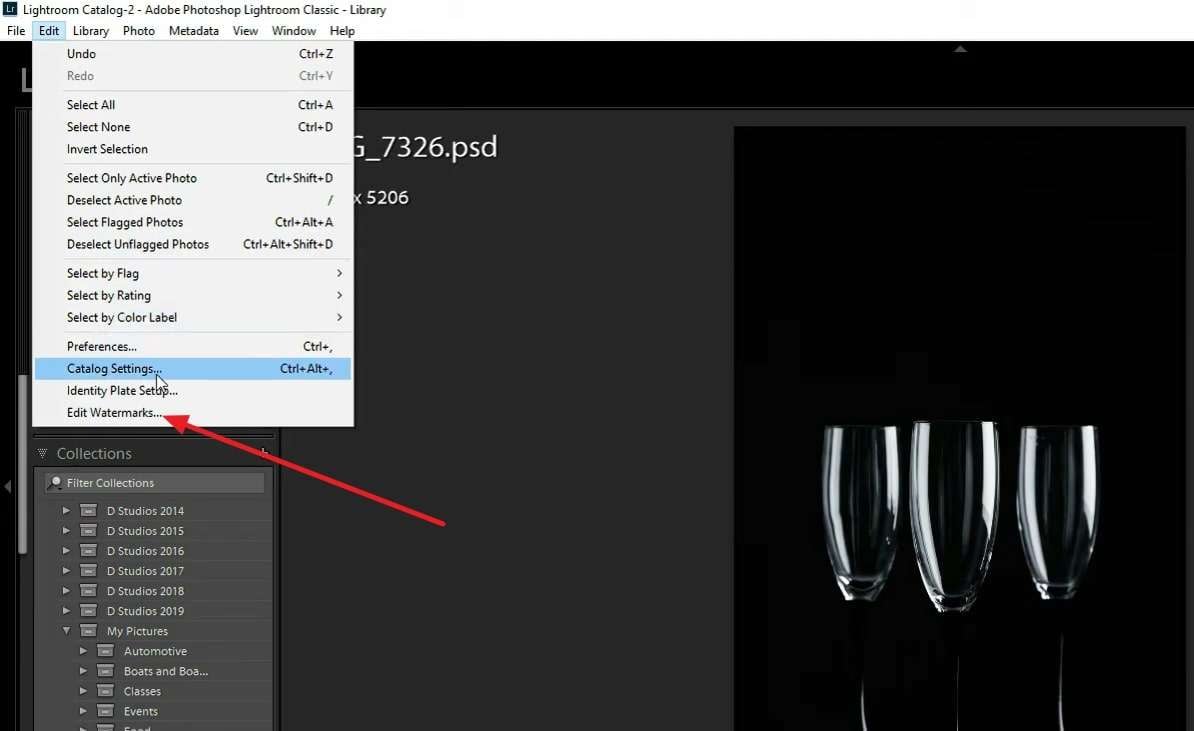
02de 04
Prossiga para a opção "Sombra" e, nesta seção, terá a possibilidade de configurar "Opacidade", "Raio" e "Ângulos". Dependendo de sua preferência, é possível habilitar ou desabilitar a opção "Sombra". Ao desejar configurar as dimensões da marca d’água, navegue até "Tamanho" e você encontrará as opções "Proporcional", "Preenchimento" ou "Ajustar" à disposição.
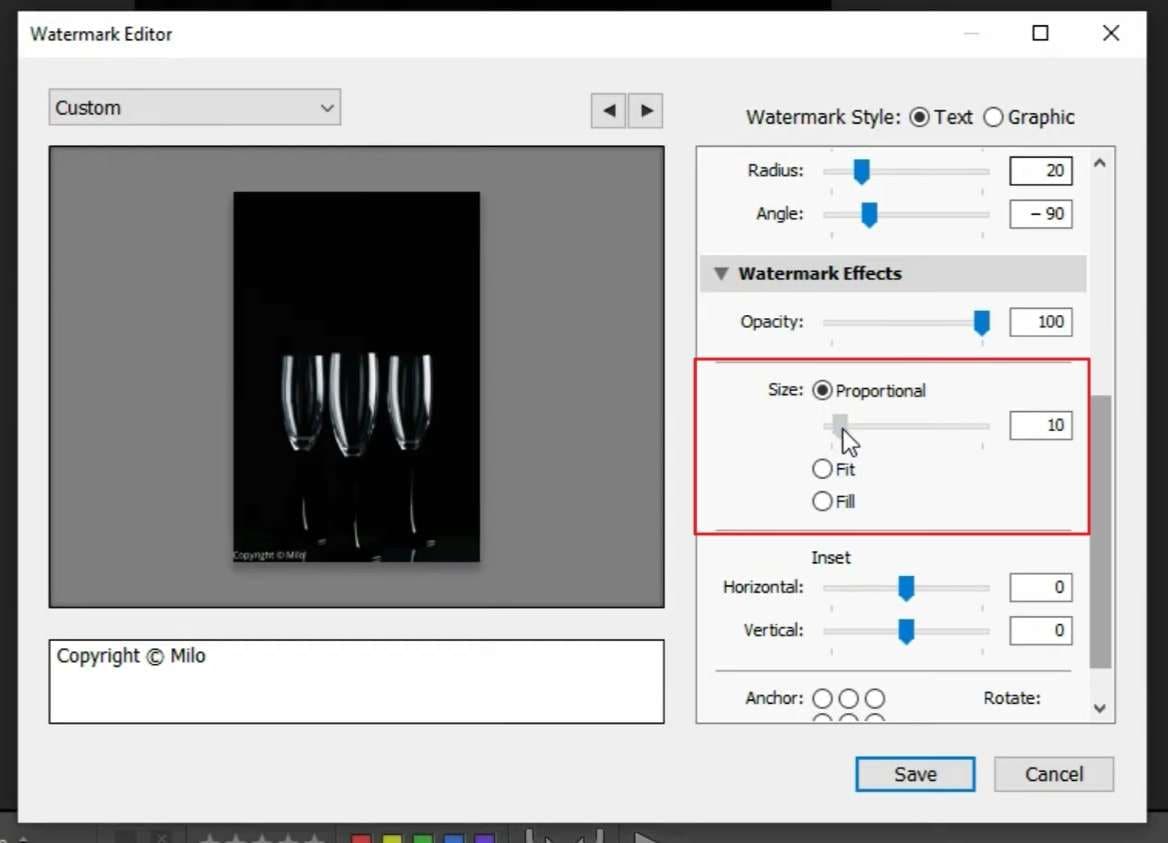
03de 04
Depois de personalizar a marca d’água, clique em “Salvar”, dê-lhe um novo nome e finalize selecionando “Criar”. Opte pela imagem que mais lhe agrada e acione a opção "Exportar". Dê continuidade selecionando "Criar" e escolha um diretório existente ou estabeleça um novo.
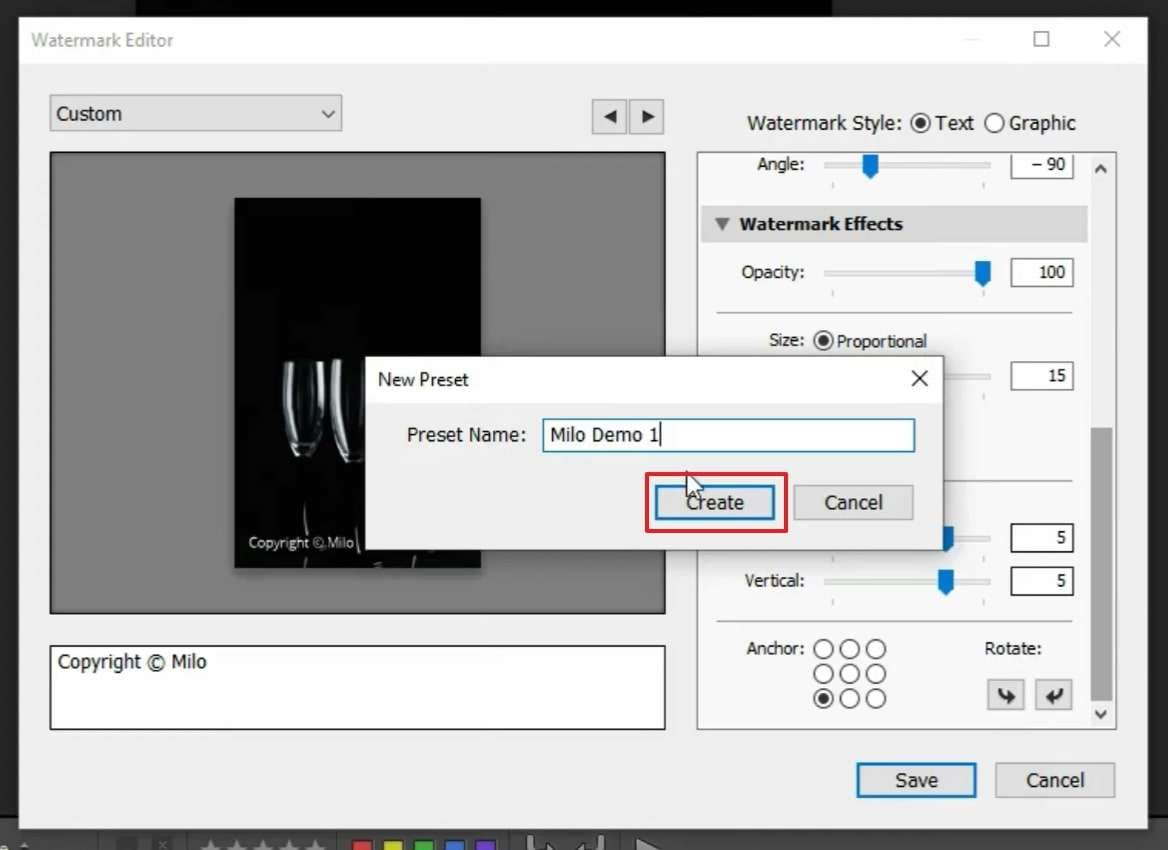
04de 04
Em seguida, clique em "Marca d'água" e escolha a marca d'água recém-criada. Depois de escolher, acione o botão "Exportar" e suas imagens receberão a marca d'água. Para adicionar uma marca d'água em forma de imagem, proceda conforme as instruções anteriores, mas escolha "Imagem" ao invés de inserir texto.
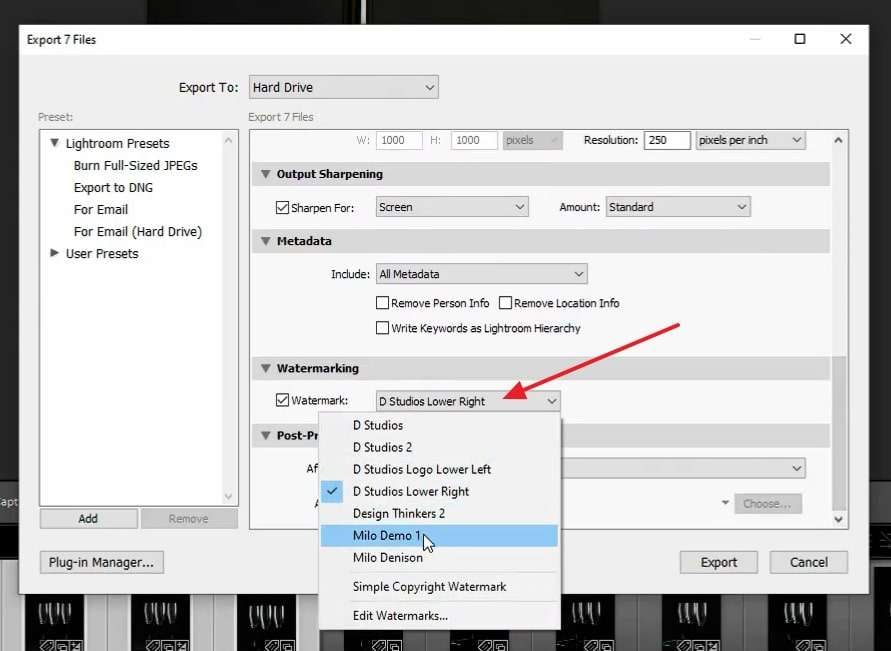
Dica extra: a solução ideal para eliminar marcas d'água que comprometem a qualidade de sua imagem.
Para Youtubers interessados em produzir um vídeo sobre a remoção de marcas d'água em imagens, esta parte é dedicada a você. Para alcançar esse objetivo, o AniEraser é a ferramenta mais apropriada. O AniEraser permite deletar qualquer marca d'água das fotografias, preservando seu design e conteúdo original. O destaque é que ele não altera a qualidade das fotos, permitindo sua aplicação em contextos profissionais.
Mesmo para quem é iniciante em edição de fotos, o AniEraser é simples de usar e não apresenta complexidade. A plataforma do AniEraser apresenta um design atraente e organizado, facilitando sua navegação. O processamento do AniEraser é notavelmente veloz, permitindo eliminar marcas d'água em pouco tempo.
Principais recursos do AniEraser
- Utilizando sua avançada inteligência artificial, o AniEraser permite eliminar textos e marcas d'água das imagens ao selecionar as áreas indesejadas.
- A ferramenta também é eficaz em eliminar diversos itens das fotos, sejam eles pássaros, emojis ou imperfeições faciais.
- É recomendável pré-visualizar as fotografias antes de transferi-las para seu aparelho, permitindo uma análise cuidadosa dos resultados e evitando deslizes.
Instruções para remover marca d’água de fotos com AniEraser
Para muitos, a ideia de retirar marcas d'água de diversas fotos pode parecer um processo intrincado. Contudo, com o procedimento adequado, essa tarefa torna-se simples. Quer se livrar da marca d'água em suas fotos? Prossiga conforme as etapas delineadas a seguir:
Passo 1Acesse o AniEraser e insira a imagem
Primeiro, digite "AniEraser" na barra de pesquisa do seu navegador e abra o programa. Assim que a interface inicial aparecer, opte por “Carregar vídeo ou foto” e, em seguida, acione o botão “Carregar”. Posteriormente, insira a imagem que possui a marca d'água que você deseja apagar.
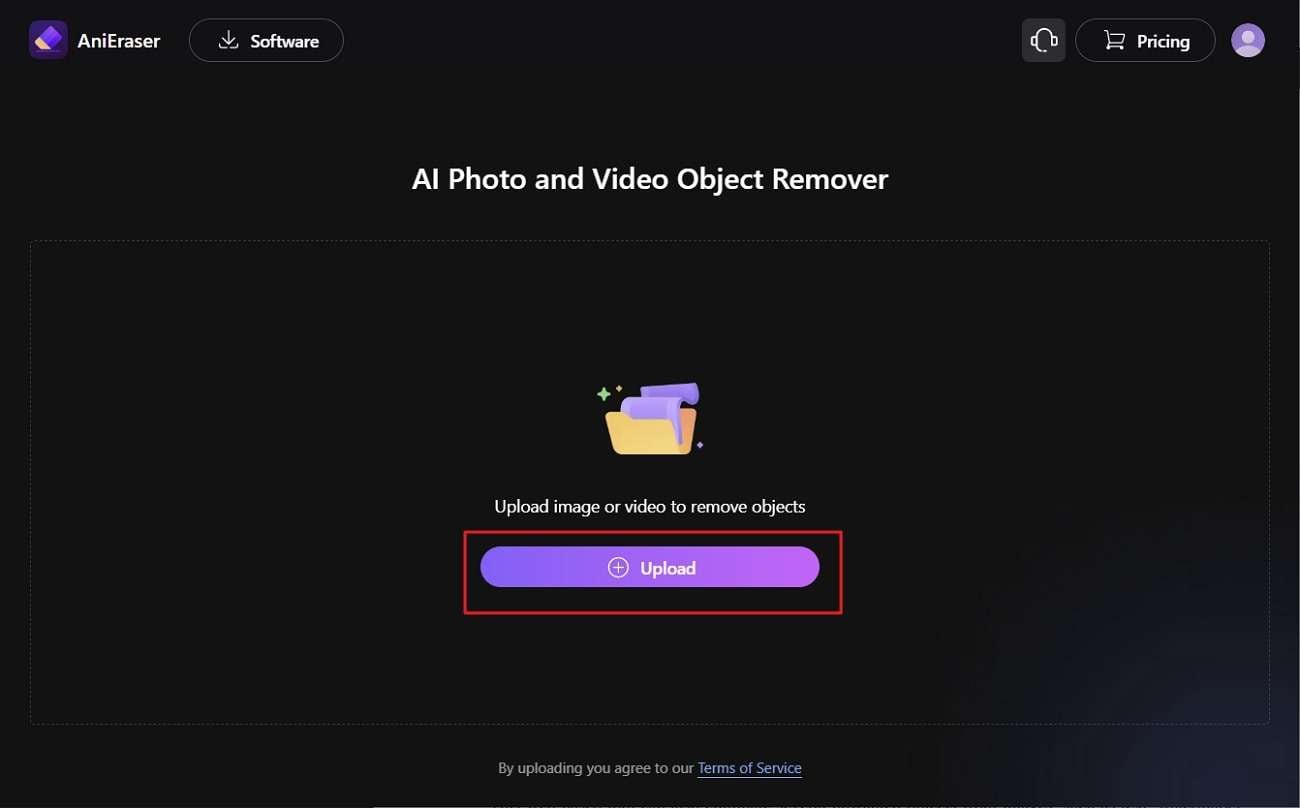
Passo 2Remova a marca d'água e salve a imagem
Avance ajustando o pincel através dos “Brush Sliders” e marque a marca d'água que deseja remover na fotografia. Tome cuidado para marcar a marca d'água de forma precisa. Uma vez que a marca d'água esteja destacada, acione “Remover objetos agora” e escolha a opção “Download”.